2 façons pour transférer rapidement des photos d’un iPad iPhone vers le clé USB
Comment mettre des photos iPhone sur une clé USB ? Ce guide vous montrera un moyen rapide pour vous aider à mettre des photos d’iPhone iPad vers une clé USB en toute facilité.
Tutoriels sur vos photos iOS
Exporter photos iPhone
Importer photos vers iPhone
Supprimer photos iPhone
Récupérer photos iPhone
Convertir photos iPhone
Autres astuces photos iPhone
Question: Bonjour, j’aimerais savoir comment faire pour transférer les photos que j’ai sur mon iPad sur une clé USB ? Merci d’avance !
Analyse: Avec la caméra de haute qualité, les gens prennent plus de photos avec leur iPhone ou iPad. Au fil du temps, les photos accumulées deviennent un des plus gros consommateurs qui grignotent le stockage limité d’iPhone. Donc, vous pourriez déplacer ces photos sur une clé USB pour libérer de l’espace. Mais comment transférer directement des photos d’iPhone ou d’iPad vers une clé USB ? Dans ce guide, nous allons vous montrer 2 façons pratique de mettre des photos d’iPhone/iPad sur une clé USB avec un puissant outil de transfert – AnyTrans. Et nous vous offrons un bon plan pour le transfert de la musique iTunes sur clé USB.
Transférer des photos de l’iPhone iPad à un USB Flash Drive via AnyTrans
AnyTrans est l’un des meilleurs gestionnaire dédié aux appareils iOS qui vous aide à transférer et gérer plus de 25 types de fichiers, y compris des photos, vidéos, messages, musique, livres, contacts, applications, signet, etc.
-
- Vous pouvez choisir une partie de photos d’iPhone/iPad à transférer vers clé USB ou exporter toutes les photos de l’appareil en un clic.
- La vitesse de transfert est remarquable, il est capable de transférer plus de 100 photos en 2.8 secondes.
- Vous pouvez non seulement transférer des fichiers iPhone/iPad vers un clé USB, mais aussi les transférer depuis iPhone/iPad vers l’autre appareil iOS, vers iTunes, vers ordinateur et vice-versa.
- En tant que logiciel fiable et sans risque, AnyTrans ne cause aucune perte ni aucun espionnage de vos données personnelles.
Étape 1. Lancez-le et connectez votre iPhone iPad à l’ordinateur > Connectez votre clé USB à votre ordinateur > Cliquez sur le bouton Paramètres > Choisissez votre USB pour enregistrer les photos > Cliquez sur OK.
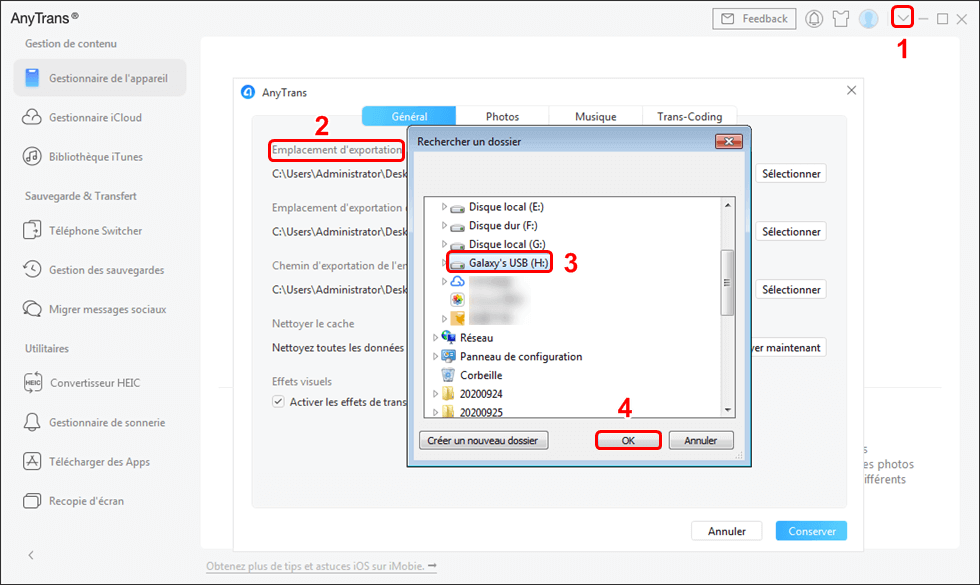
Sélectionnez l’emplacement
Étape 2. et cliquez sur le bouton Photos pour entrer la page de gestion.
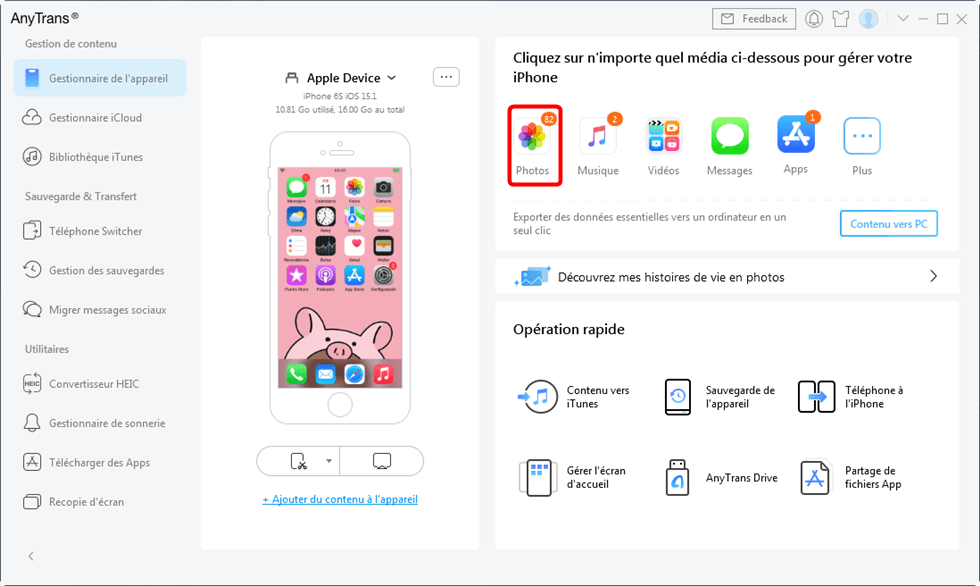
Photos
Étape 3. Cliquez sur l’onglet Photos. Choisissez les photos que vous voulez exporter sur Mes photos, Flux de photos, Albums, etc. Prenez Mes photos comme exemple. Choisissez les photos que vous souhaitez > Cliquez sur le bouton Vers l’ordinateur.

Transférer des albums photos de l’iPhone vers l’ordinateur
Étape 4. Maintenant, ouvrez votre Flash Drive USB, et ici sera un dossier nommé AnyTrans-Export-XX. Ouvrez le dossier et vous verrez les photos transférées depuis votre iPhone iPad.
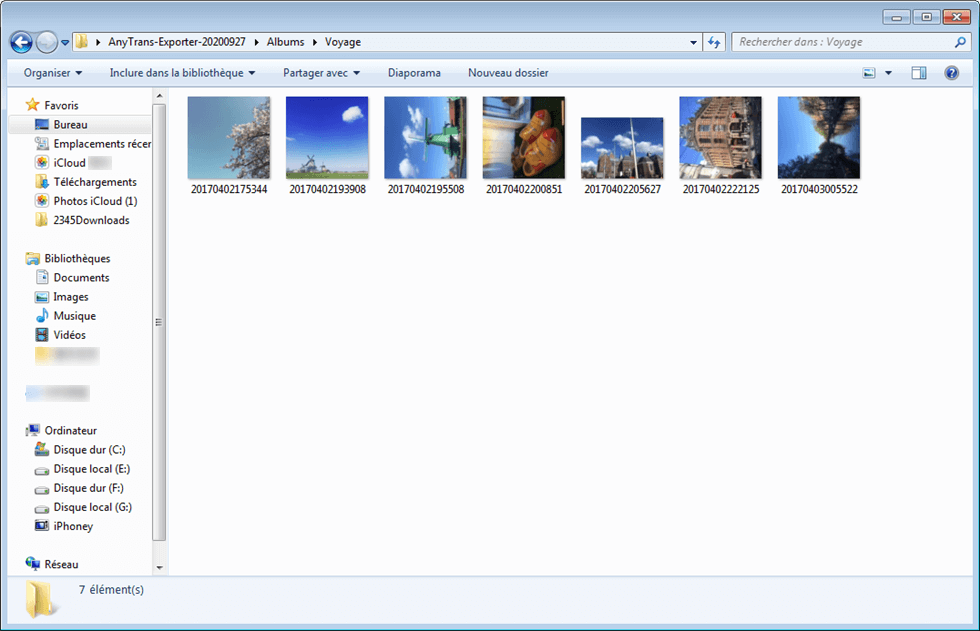
Trouver les albums
Si vous avez supprimé par accident les photos inutiles pendant le transfert, vous pouvez les récupérer depuis iPhone/iPad directement ou depuis sauvegarde iTunes/iCloud.
Transférer des photos de l’iPhone iPad à un clé USB via iCloud
Le transfert via iCloud est une méthode plus complexe. Les étapes sont les suivantes :
Étape 1. Activer la synchronisation iCloud pour le type de données correspondant > Utilisez un navigateur pour aller sur iCloud > Identifiez-vous sur le compte sur iCloud.
Étape 2. Cliquez sur le bouton « Photos ».
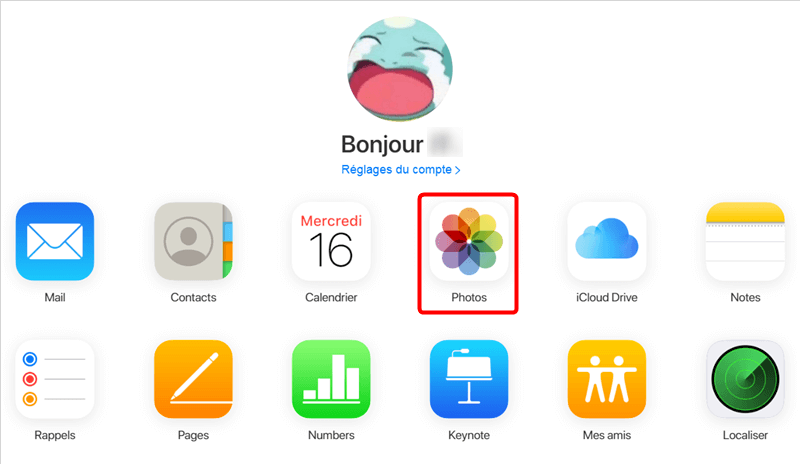
choisir-photos-sur-icloud
Étape 3. Choisissez les photos que vous voulez transférer > Cliquez sur le bouton Télécharger.
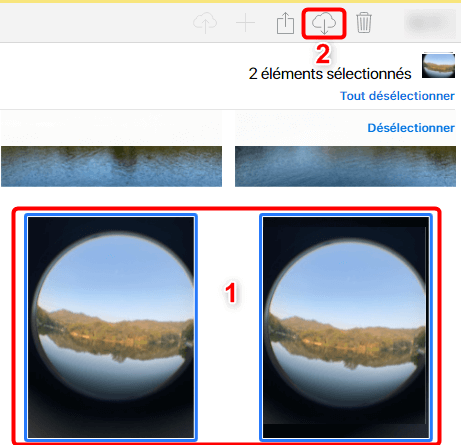
Télécharger des photos via iCloud
Étape 4. Connectez votre clé USB à votre ordinateur > Copiez les photos sur votre clé USB.
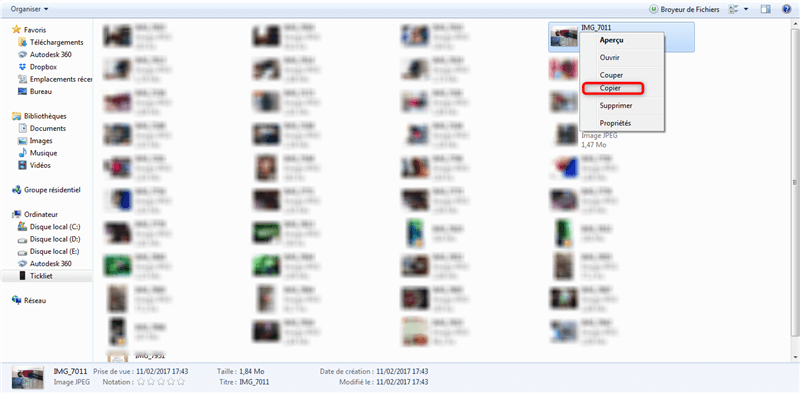
Mettre les photos iPhone sur PC
Conclusion
AnyTrans est le moyen le plus direct et rapide à mettre des photos d’iPhone iPad sur une clé USB. Avec son aide, vous pouvez facilement transférer et gérer vos données d’iPhone/iPad vers d’autres appareils iOS, PC/Mac, iTunes ou iCloud. Vous pouvez télécharger AnyTrans et avoir un essai gratuit. Après avoir obtenu du logiciel, vous aurez encore une garantie de remboursement en 60 jours.
AnyTrans – Transfert photos PC/iPhone vers clé USB
- Transférez plus de 3000 photos de l’iPhone vers un ordinateur portable en moins de 32 SECONDES.
- Transférez toutes les photos telles que la pellicule, le flux de photos, le partage de photos, etc.
- Aucun dommage à l’image et sera conservé dans la qualité d’origine.
Télécharger pour Win100% propre et sécuritaire
Télécharger pour Mac100% propre et sécuritaire
Questions liées aux produits ? Contactez l'équipe Support à trouver une solution >





